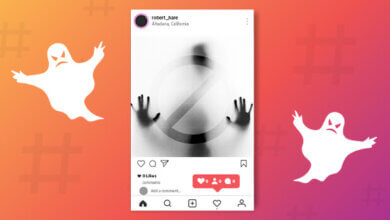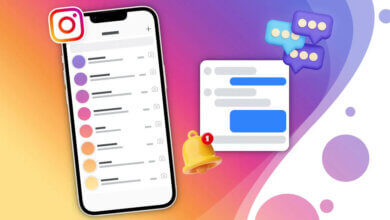როგორ გავასწოროთ ინსტაგრამის ვიდეოები, რომლებიც არ უკრავს?

Instagram არის მოსახერხებელი აპლიკაცია და ჩვენ ყველას გვიყვარს, ამაში ეჭვი არ ეპარება. როგორც ითქვა, არის შემთხვევები, როდესაც ვხვდებით პრობლემას, როგორიცაა ვიდეო არ უკრავს და ეს შეიძლება იყოს იმედგაცრუებული.
ამ ბლოგში მე გეტყვით, რა შეიძლება გამოიწვიოს ამ პრობლემამ და როგორ შეგვიძლია მისი გამოსწორება. ასე რომ, ყოველგვარი შეფერხების გარეშე, მოდით ჩავყვინთოთ.
როგორ გავასწოროთ ვიდეოები, რომლებიც არ უკრავს Instagram-ზე
განაახლეთ თქვენი Instagram აპი
პირველ რიგში, დარწმუნდით, რომ იყენებთ აპის უახლეს ვერსიას. თუ არ ხართ დარწმუნებული, განახლებულია თქვენი Instagram თუ არა, შეგიძლიათ უბრალოდ შეამოწმოთ ეს App Store-დან, თუ გაქვთ iPhone. ან თუ გაქვთ Android, ამის გაკეთება შეგიძლიათ Google Play-დან.
ასე რომ, ჯერ გადადით იქ და შეამოწმეთ განახლებულია თუ არა თქვენი Instagram, თუ არა, მაშინ უბრალოდ მიიღეთ მისი უახლესი ვერსია თქვენს მოწყობილობაზე.
ასე რომ, ერთ-ერთი მიზეზი, რის გამოც შეიძლება ვერ შეძლოთ ვიდეოს დაკვრა Instagram-ზე, არის ის, რომ თქვენ იყენებთ მოძველებულ ვერსიას. ხშირ შემთხვევაში, აპის განახლება პრობლემას მოაგვარებს.
თქვენი ინსტაგრამის განახლებისთვის მიჰყევით ქვემოთ მოცემულ ნაბიჯებს.
- აიღეთ ტელეფონი და გადადით Google Play-ზე, ან თუ გაქვთ iPhone, გადადით App Store-ში.
- საძიებო ზოლში ჩაწერეთ Instagram და შეეხეთ ძიებას.
- შემდეგ გამოჩნდება ახალი ფანჯარა. თუ თქვენი Instagram განახლებულია, ნახავთ ღილაკს "გახსნა". თუ თქვენი აპი მოძველებულია, ნახავთ ღილაკს "განახლება".


შეამოწმეთ თქვენი ინტერნეტ კავშირი
ბევრჯერ მსგავსი პრობლემა გამოწვეულია ცუდი ინტერნეტით. დარწმუნდით, რომ გაქვთ სტაბილური და ძლიერი კავშირი. მაშ, როგორ დავრწმუნდეთ ამაში? კარგად, მე გაგივლით ნაბიჯებს და გაჩვენებთ როგორ გააკეთოთ ეს.
- თქვენს მოწყობილობაზე გახსენით ინტერნეტ ბრაუზერი. არ აქვს მნიშვნელობა რომელი ბრაუზერი. ნებისმიერი ბრაუზერი შეასრულებს სამუშაოს. ჩემი არის Google Chrome.
- საძიებო ზოლში ჩაწერეთ სიჩქარის ტესტი.
- გადადით და შეეხეთ პირველ ვებსაიტს.
- გამოჩნდება ფანჯარა, როგორც ქვემოთ მოცემულ ფოტოში.
- უბრალოდ შეეხეთ GO-ს.
თუ თქვენი სიჩქარე 5 Mbps-ზე მეტია, ეს ნიშნავს, რომ თქვენს ინტერნეტ კავშირში არაფერია ცუდი. ჩემი არის დაახლოებით 16.30 Mbps, ასე რომ საკმარისად სწრაფია ვიდეოს ინსტაგრამზე უპრობლემოდ დაკვრა.

თუ თქვენი სიჩქარე 5 Mbps-ზე დაბალია, ეს ნიშნავს, რომ თქვენი სიჩქარე არ არის საკმარისად სწრაფი. ასე რომ, თქვენ უნდა გადართოთ იგი Wi-Fi კავშირზე. ან თუ უკვე იყენებთ Wi-Fi კავშირს, შეგიძლიათ გადართოთ ის მობილური ინტერნეტის კავშირზე.
საუკეთესო ტელეფონის თვალთვალის აპლიკაცია
დაათვალიერეთ Facebook, WhatsApp, Instagram, Snapchat, LINE, Telegram, Tinder და სხვა სოციალური მედიის აპები ცოდნის გარეშე; ადევნეთ თვალყური GPS მდებარეობას, ტექსტურ შეტყობინებებს, კონტაქტებს, ზარების ჟურნალს და სხვა მონაცემებს მარტივად! 100% უსაფრთხო!
შეამოწმეთ Instagram სერვერი
არის შემთხვევები, როდესაც ინსტაგრამის სერვერი გათიშულია და შედეგად, შეიძლება წარმოიშვას ისეთი პრობლემა, როგორიც ახლა გაქვთ. ამიტომ მნიშვნელოვანია დარწმუნდეთ, რომ ინსტაგრამის სერვერი გათიშულია თუ არა.
ამისათვის მიჰყევით ქვემოთ მოცემულ ნაბიჯებს.
- თქვენს ინტერნეტ ბრაუზერში ჩაწერეთ, გათიშულია Instagram?
- შემდეგ შეეხეთ პირველ ვებსაიტს.
- აქ ნახავთ ბოლო 24 საათის ანგარიშებს.
- თუ ოდნავ ქვემოთ გადახვალთ, ნახავთ უამრავ კომენტარს, რომელიც დაკავშირებულია ინსტაგრამის სერვერის საკითხებთან ბოლო 24 საათის განმავლობაში, რომლებიც ხალხმა დატოვა იქ.
- თქვენ ასევე ნახავთ სქემას. დიაგრამა კარგი მაჩვენებელია და გვაჩვენებს, ინსტაგრამის სერვერი გათიშულია თუ არა. თუმცა, ის მუშაობს მხოლოდ მომხმარებლებისგან მიღებული მოხსენებების საფუძველზე.
- იმ ფოტოზე, რომელიც მე გადავიღე, ხედავთ, რომ სერვერი არ არის გამორთული.

გაასუფთავეთ ინსტაგრამის ქეში და მონაცემები
მონაცემთა და ქეშის გასუფთავება ყოველთვის კარგი გამოსავალია. ასე რომ, თუ არ შეგიძლიათ ინსტაგრამზე ვიდეოს დაკვრა, შეგიძლიათ უბრალოდ გაასუფთავოთ ინსტაგრამთან დაკავშირებული ქეში და მონაცემები და ნახოთ, მოაგვარებს თუ არა თქვენს პრობლემას. შესაძლებელია, რომ თქვენი ინსტაგრამის მონაცემების შენახვა სავსე და გასუფთავებული გახდა, რაც უბრალოდ მოაგვარებს თქვენს პრობლემას.
მე გაგაცნობთ რამდენიმე მარტივ ნაბიჯს და მათი მიყოლებით შეგიძლიათ გაასუფთავოთ თქვენი ინსტაგრამის ქეში და მონაცემები.
- აიღე ტელეფონი და გადადი პარამეტრები.
- გადაახვიეთ იქ, სადაც ნათქვამია პროგრამები.
- ახლა შეეხეთ აპების მართვა. გაითვალისწინეთ, რომ ეს პარამეტრები შეიძლება ოდნავ განსხვავებული იყოს სხვადასხვა Android მოწყობილობაზე.
- იპოვეთ Instagram და შეეხეთ მას.
- ახლა გადადით საცავში, შეეხეთ Ქეშის გაწმენდა, და შემდეგ შეეხეთ OK.
- გააკეთეთ იგივე მონაცემების გარკვევა.
- თუ თქვენი მოწყობილობა არის iPhone, ამის ნაცვლად თქვენ იხილავთ მონაცემთა გასუფთავებას ჩამოტვირთეთ აპი.
- ასე რომ, განაგრძეთ და ჩამოტვირთეთ აპლიკაცია.
- ამის შემდეგ, იმავე ფანჯრებში თქვენი მოწყობილობა მოგთხოვთ ხელახლა დააინსტალირეთ აპი.
- ამით მონაცემებიც და ქეშიც წაიშლება თქვენი iPhone-დან. ასე რომ, პროცესი ოდნავ განსხვავებულია, თუმცა მიზანი იგივეა.

გამორთეთ მონაცემთა დამზოგავი
თქვენი პრობლემა ამ დროისთვის უნდა მოგვარდეს, თუმცა, თუ ჯერ კიდევ გაქვთ ეს პრობლემა, შეამოწმეთ და ნახეთ, მონაცემთა დამზოგავი გამორთულია თუ ჩართული. რადგან ინსტაგრამზე დაყრდნობით, როცა მონაცემთა დამზოგი ვიდეოებზეა, წინასწარ არ იტვირთება. შეიძლება გაინტერესებთ, რატომ უნდა არსებობდეს ეს ფუნქცია და რას აკეთებს ის.
ერთადერთი, რასაც ეს ფუნქცია აკეთებს, არის ის, რომ გეხმარებათ ნაკლები მონაცემების გამოყენებაში. და როცა ჩართავთ, ვიდეო შეიძლება არ დაკვრა სწორად.
მოდით ვნახოთ, როგორ გამორთოთ იგი. ეს ძალიან მარტივია, მიჰყევით ქვემოთ მოცემულ ნაბიჯებს.
- გახსენით თქვენი Instagram. ქვედა მარჯვენა კუთხეში გადადით თქვენსკენ პროფაილი.
- ზედა მარჯვენა კუთხეში შეეხეთ სამი წერტილიანი ხატი.
- შემდეგ წასვლა პარამეტრები.
- ახლა წასვლა ექაუნთი.
- გადაახვიეთ იქ, სადაც ნათქვამია ფიჭური მონაცემების გამოყენება.
- ახლა გააგრძელეთ და გამორთეთ ლურჯი ხატულა, რომელსაც ხედავთ ფოტოზე.

გამორთეთ ბატარეის დამზოგი
თქვენს ტელეფონზე ბატარეის დამზოგს შეუძლია შეზღუდოს აპის სრული ტევადობით მუშაობის შესაძლებლობა. შედეგად, შეიძლება შეგექმნათ პრობლემები ვიდეოების დაკვრის ან ინსტაგრამზე სხვა კონტენტის ჩატვირთვისას. აქედან გამომდინარე, უმჯობესია გამორთოთ იგი ქვემოთ მოცემული ნაბიჯებით.
Android
Android-ზე ბატარეის დამზოგის გამოსართავად გადადით პარამეტრების მენიუში და შეეხეთ ბატარეას. გამორთეთ ბატარეის დამზოგის ვარიანტი.
iPhone
iPhone-ზე ბატარეის დამზოგის გამორთვისთვის გაუშვით პარამეტრების აპი. გადადით ბატარეის განყოფილებაში და გამორთეთ გადამრთველი დაბალი ენერგიის რეჟიმის გვერდით.
რჩევა: როგორ გადმოვწეროთ ვიდეოები ინსტაგრამიდან ერთი დაწკაპუნებით
ონლაინ ვიდეო ჩამოტვირთვა არის ერთიანი ვიდეო ჩამტვირთველი ვიდეოების ჩამოსატვირთად Instagram-დან, YouTube-იდან, Facebook-დან, Twitter-დან და სხვა საიტებიდან. თუ ვიდეოები მაინც არ უკრავს ინსტაგრამზე, ასევე შეგიძლიათ ჩამოტვირთოთ ისინი ან გადაიყვანოთ ინსტაგრამის ვიდეოები MP4-ად ოფლაინ საყურებლად.

დასკვნა
ამ სტატიაში მე მოგაწოდეთ რამდენიმე გამოცდილი მეთოდი, რომელიც შეგიძლიათ სცადოთ და იმედია მოაგვაროთ თქვენი პრობლემა. ვიმედოვნებ, რომ ეს სტატია თქვენთვის სასარგებლო აღმოჩნდა და თუ ჯერ კიდევ გაქვთ პრობლემები ინსტაგრამზე ვიდეოების დაკვრასთან დაკავშირებით, მოგერიდებათ და დატოვეთ კომენტარი ქვემოთ მოცემულ კომენტარების განყოფილებაში.
რამდენად სასარგებლო იყო ეს პოსტი?
დააჭირეთ ვარსკვლავს შეაფასეთ!
საშუალო რეიტინგი / 5. ხმების რაოდენობა:


![როგორ განვაახლოთ პოსტი ინსტაგრამზე [2023]](https://www.getappsolution.com/images/repost-a-post-on-instagram-390x220.jpeg)